إستكمالا لتدوينة قديمة تتحدث حول تعديلات الإنترنت في الآيفون بالصورة، وبما أني قد إنتقلت لعالم أندرويد منذ أيام قليلة بشرائي لهاتف Samsung Galaxy S3، إليكم في تدوينة مصورة، تعديلات إنترنت شبكة هواتف ليبيانا وشبكة هواتف المدار في نظام أندرويد، والتي قمت بتنفيذها على هاتف سامسونق قالاكسي س3 (Samsung Galaxy S3) العامل بنظام اندرويد جيلي بين (Jelly Bean) الإصدار 4.1.1 وهاتف آخر مماثل لكن بنظام أندرويد آيس كريم ساندويتش 4.0.4.
تفعيل الخدمة في شريحة ليبيانا:
طبعاً عليك الإشتراك في خدمة الإنترنت لفتحها على بطاقة هاتفك كما تم شرحه في موقع شركة ليبيانا (إضغط هنا لتصفح موقع الشركة) إرسل رسالة قصيرة (SMS) إلى الرقم 1414 تحتوي على الرقم 1، وسيتم خصم 0.2 دينار لكل 1 ميجا بايت تصفح في هاتفك.
يمكنك إلغاء الاشتراك في الخدمة بإرسال رسالة قصيرة (SMS) تحتوي على 0 إلى الرقم 1414.
تفعيل الخدمة في شريحة المدار:
أما في شركة المدار وكما ذكر في موقعها (تصفحه من هنا) ارسل رسالة قصيرة (SMS) تحتوي علي كلمة GPRS إلى الرقم 8989 ثم ارسل رسالة قصيرة (SMS) تحتوي علي الرقم 1 الي الرقم 8990، سيتم إقتطاع 10 دينار من رصيدك نظير إستخدامك لهذه الخدمة.
خطوات التطبيق على الأندرويد لشبكات ليبيانا:
لنبدأ إذاً، الخطوات ببساطة هي تكوين أربع وسائل إتصال، كل واحدة بإسم وكل واحد لديها وظيفة خاصة، فعليك الآن البدء من الصفحة الرئيسة للهاتف، ولتتأكد من أنك فيها إضغط على زر الـHome ثم على زر القائمة وإختيار Settings..
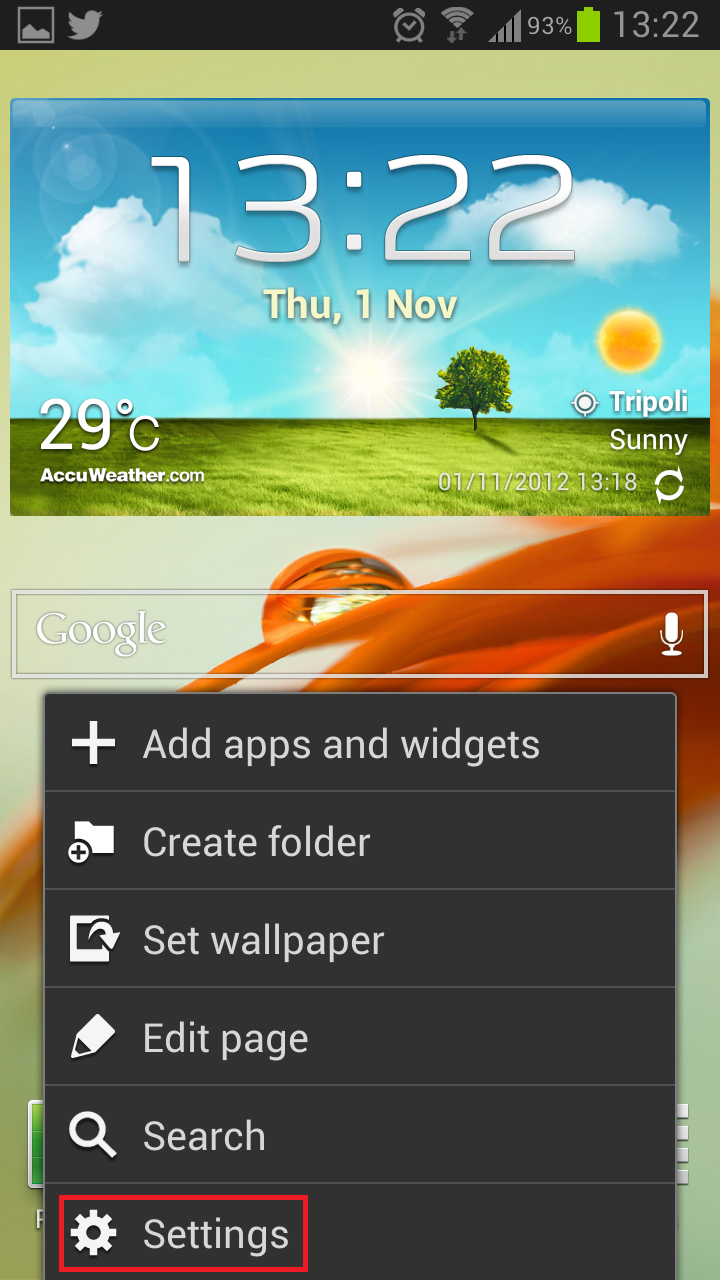
ثم إذهب إلى More Settings..
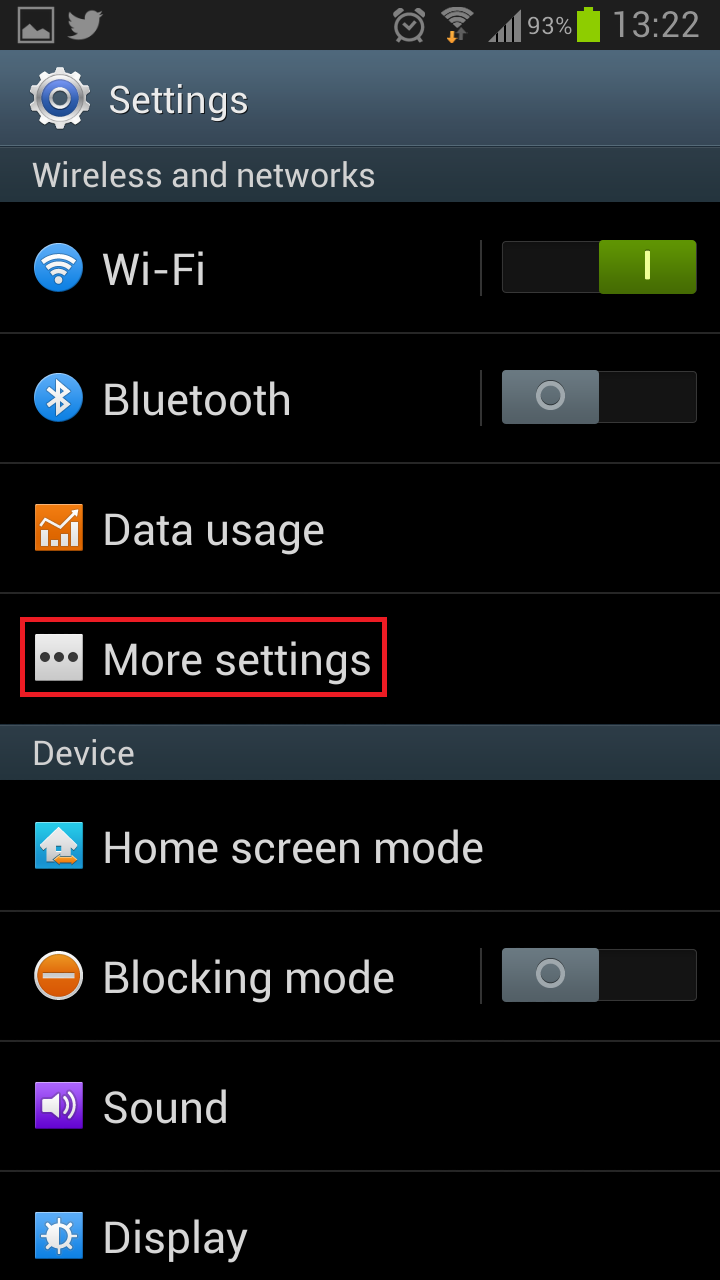
ثم Mobile Networks..
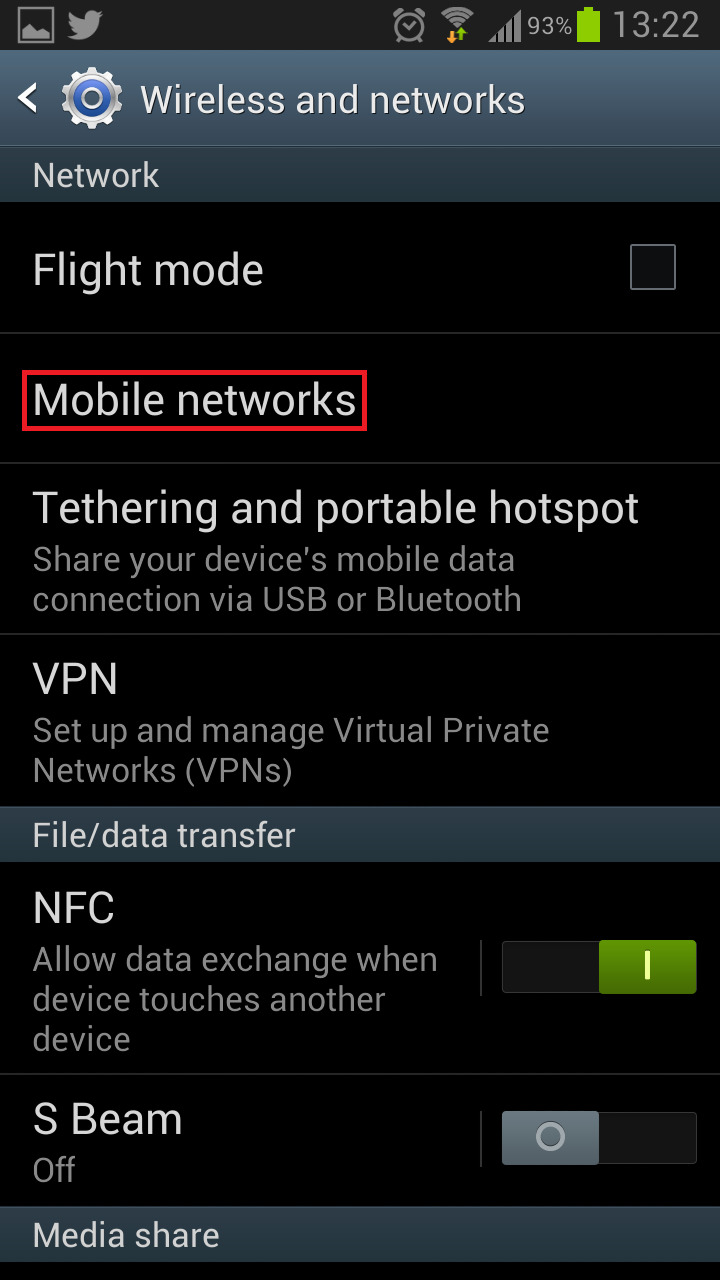
ثم Access Point Names..
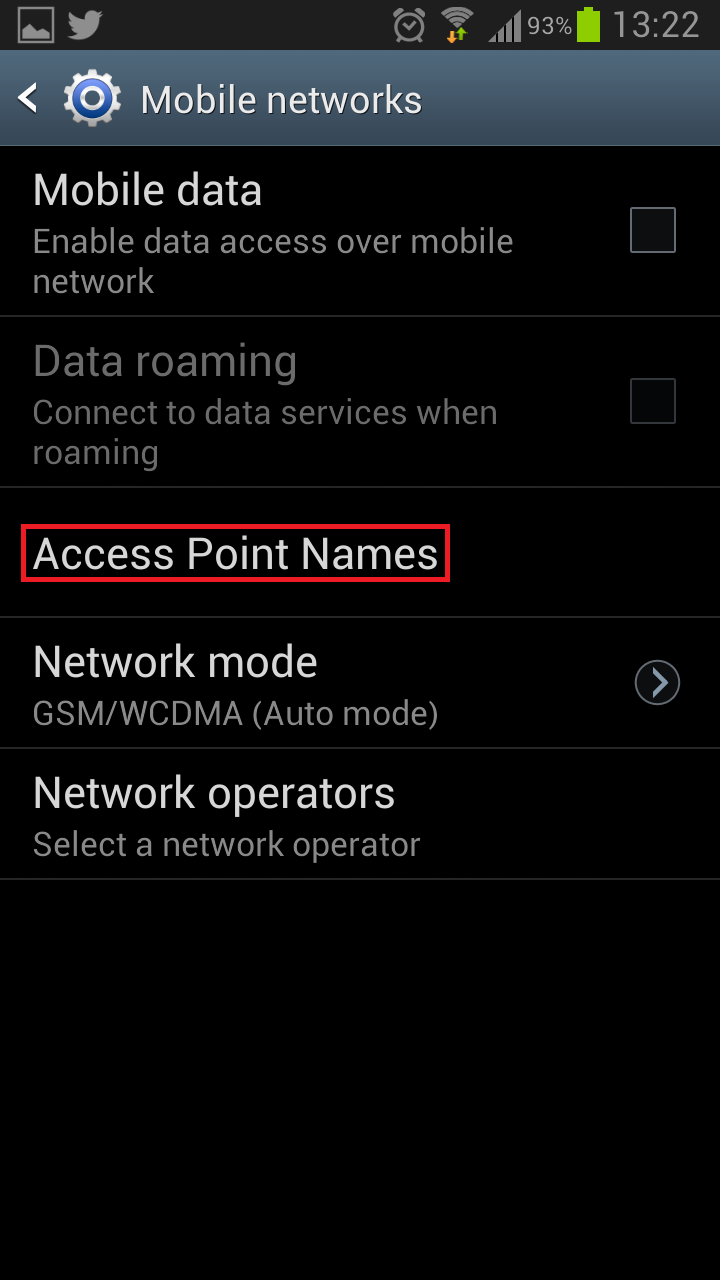
الآن يجب أن تكون وسائل الإتصال فارغة، فلو قمت قبل قراءتك لهذه التدوينة بإنشاء أي واحدة كنوع من التجربة، فمن الأفضل حذفها جميعاً، أما إن لم تفعل هذا من قبل فلتبدأ خطوتك الأولى في تكون أول وسيلة اتصال باختيار New APN..
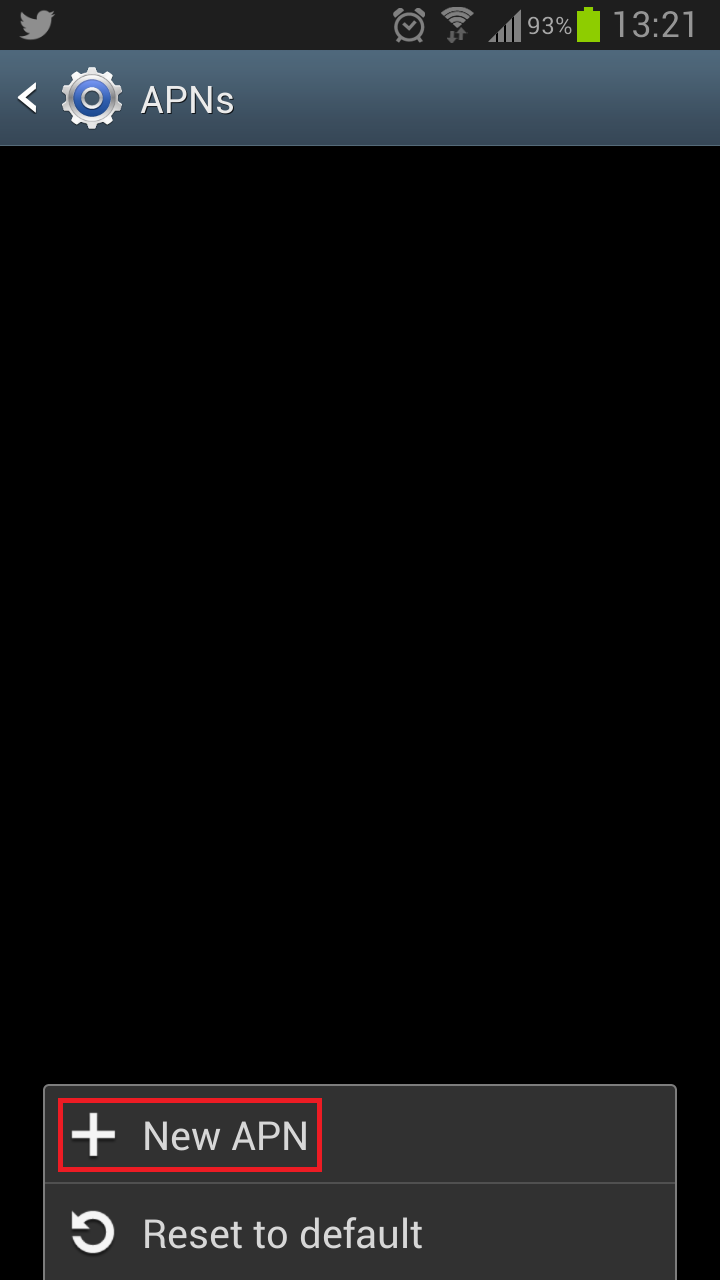
ما ستغيره هنا هو أول أربع حقول كما في الصورة، سيكون إسم وسيلة الإتصال هذه هو LibyanaWAP أما حقل APN فستكتب فيه wap وفي حقل Proxy ستكتب عنوان الشبكة 192.168.8.148 وفي حقل Port أكتب 8000 فقط.
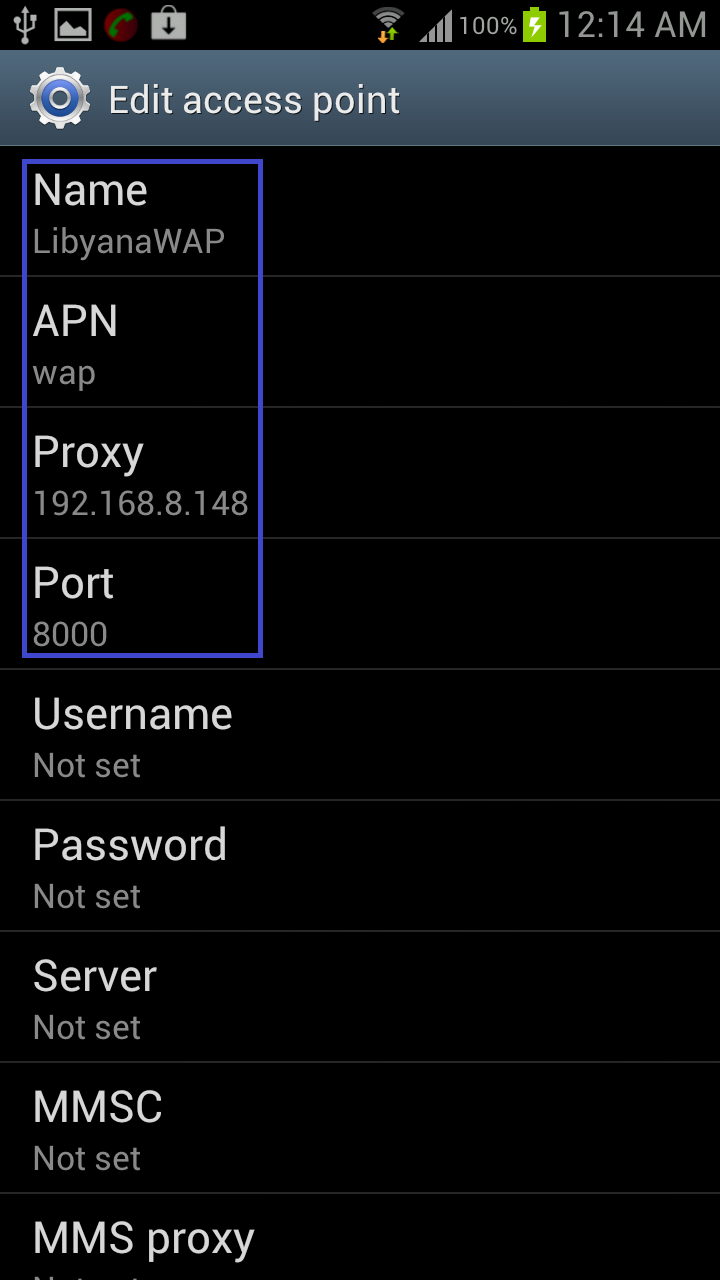
قم بتخزين وسيلة الإتصال الأولى..
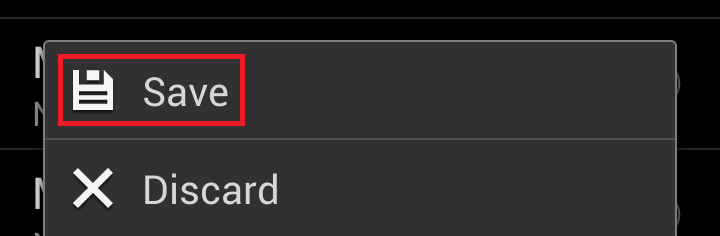
وإبدأ في تكوين الثانية..
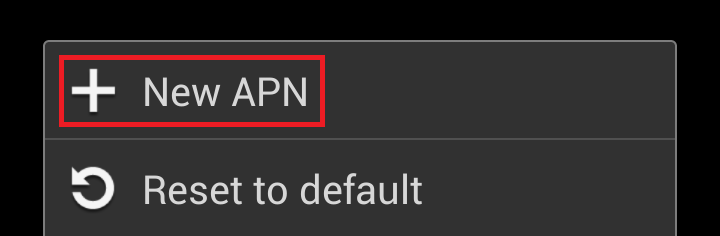
الثانية ستكتب فيها حقلين فقط، أولها LibyanaNet وثانيها web فقط.
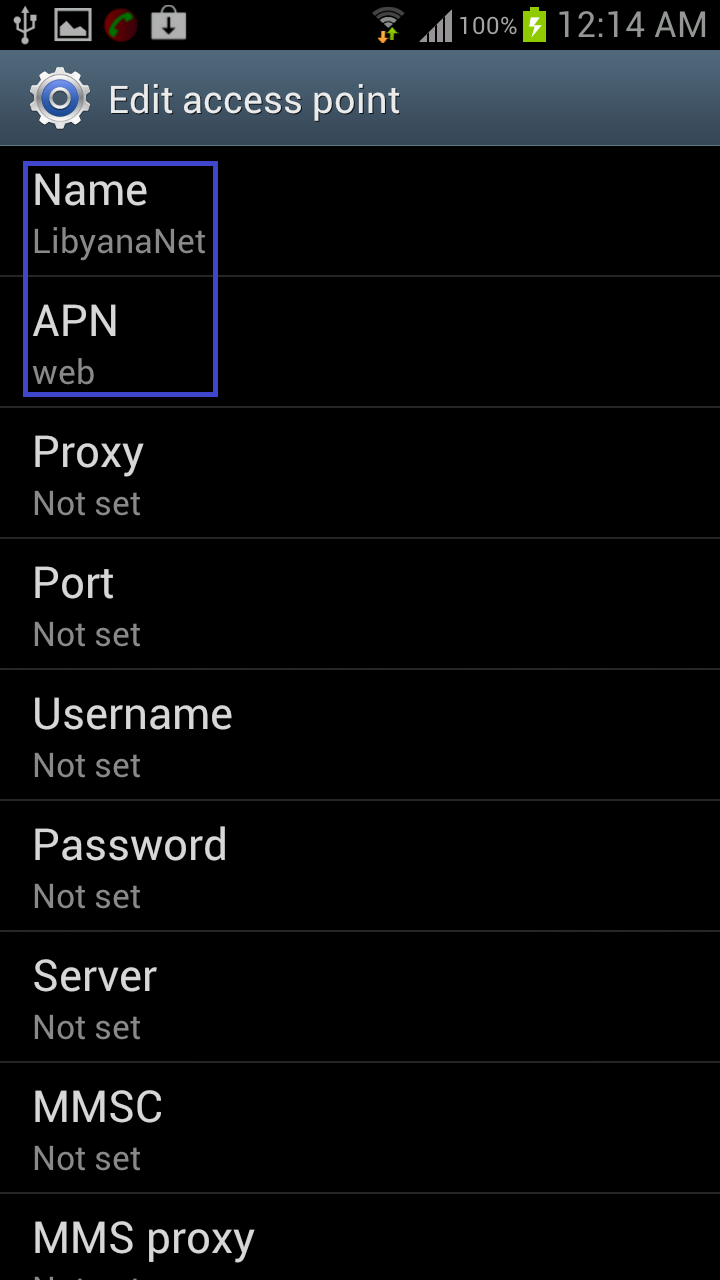
خزنها..
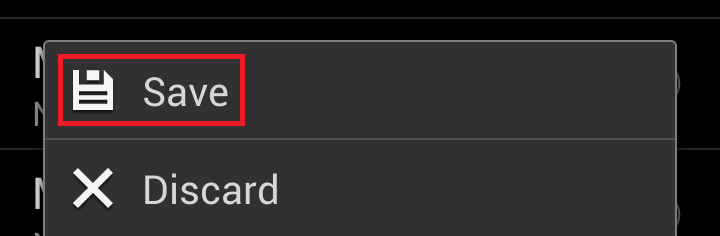
وإبدأ في تكوين الثالثة..
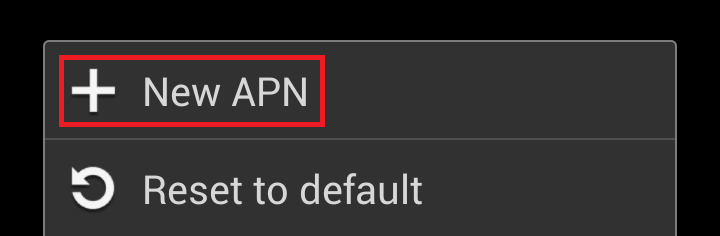
هنا ستغير أول أربع حقول كما في الصورة، سيكون إسم وسيلة الإتصال هذه هو LibyanaMMS أما حقل APN فستكتب فيه mms وفي حقل Proxy ستكتب عنوان الشبكة 192.168.8.148 وفي حقل Port أكتب 8000 فقط.
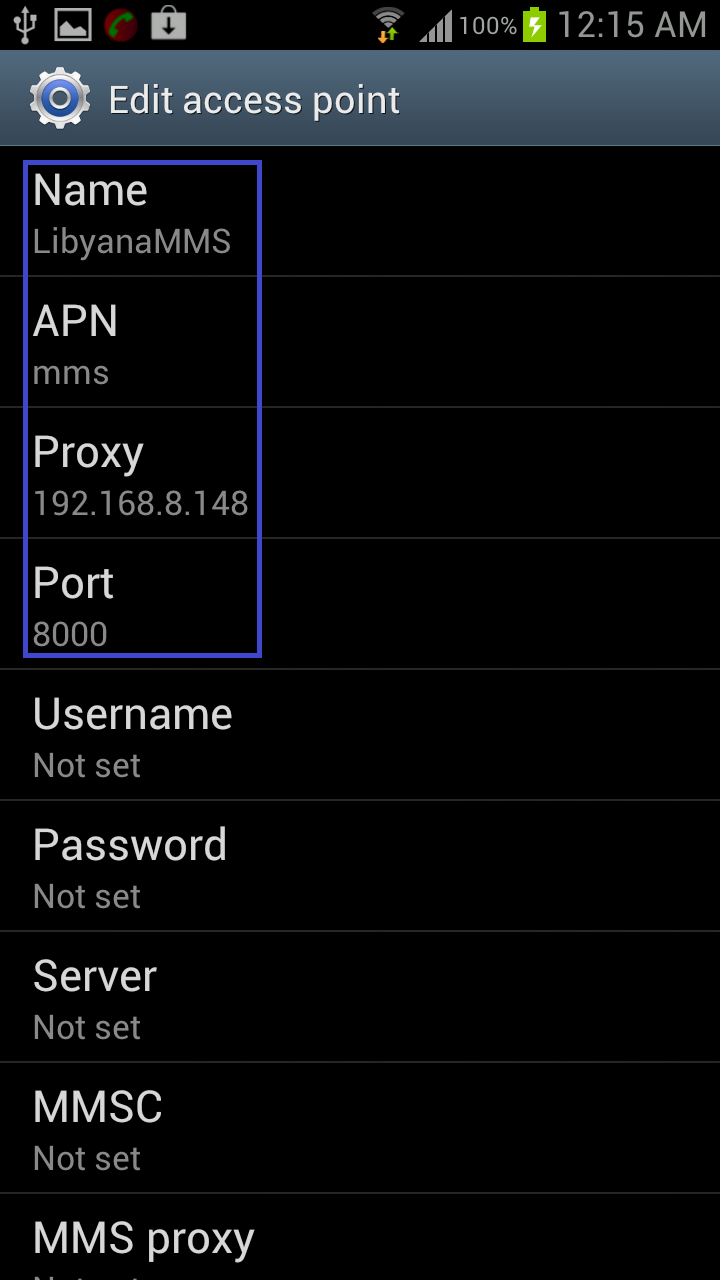
الآن خزنها..
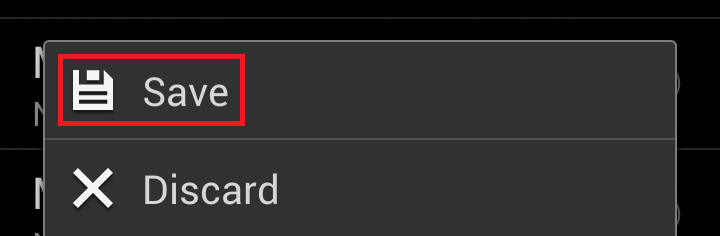
وأبدأ في تكوين الرابعة والأخيرة..
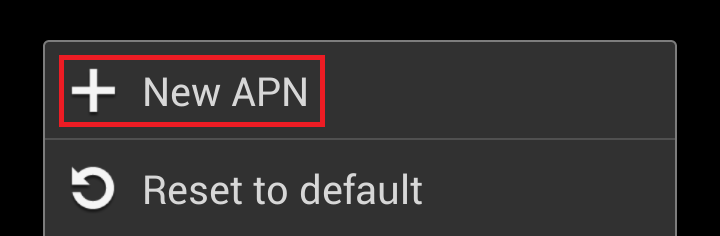
ستغير أول حقلين فقط، الأول LibyanaLive والثاني wap فقط.
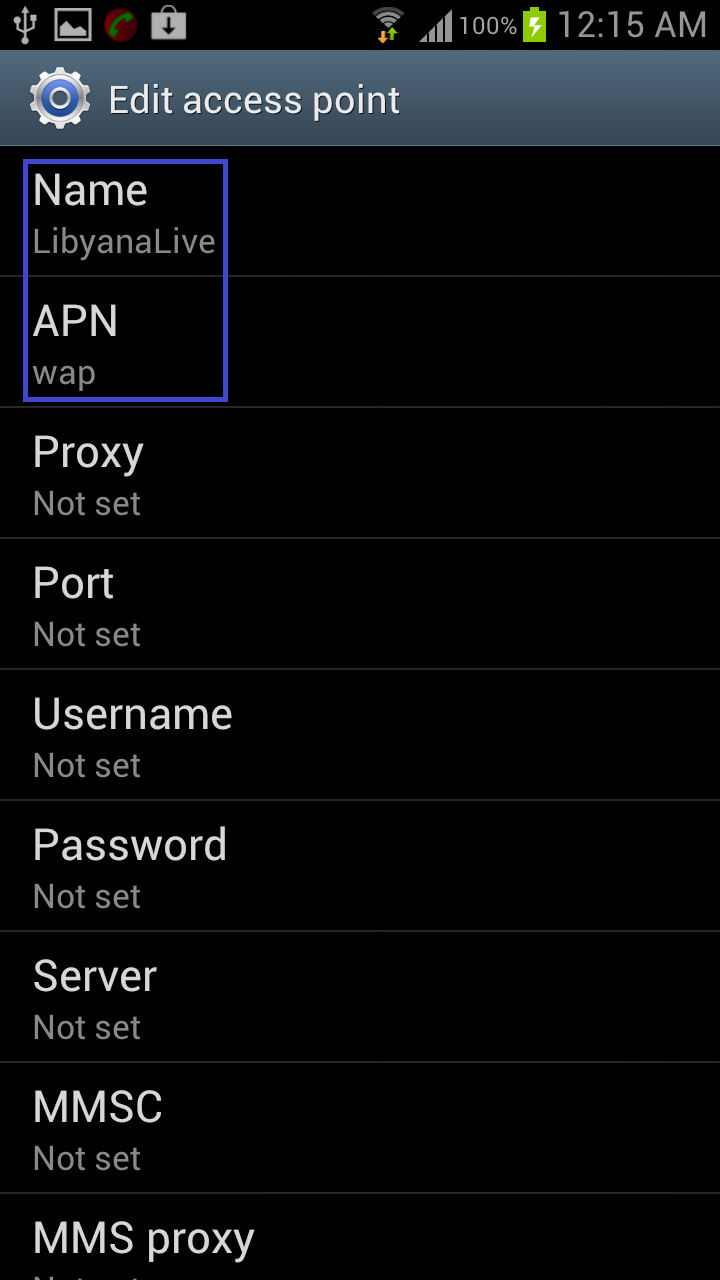
خزنها..
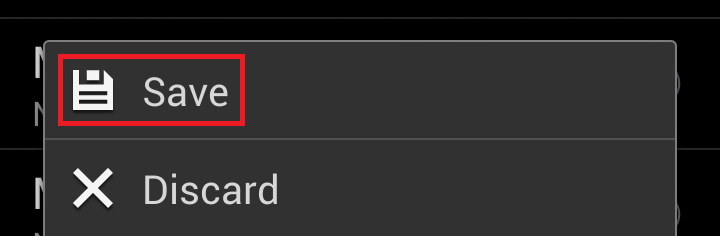
والآن كخطوة أخيرة بعد تكوين وسائل الإتصال الأربعة، علينا إختيار LibyanaNet على أن تكون وسيلة الإتصال الإفتراضية للهاتف حين تقوم بتحويل الإنترنت لتعمل على شبكة الهاتف بدل شبكة WiFi، أنقر على الدائرة امام وسيلة الإتصال LibyanaNet..
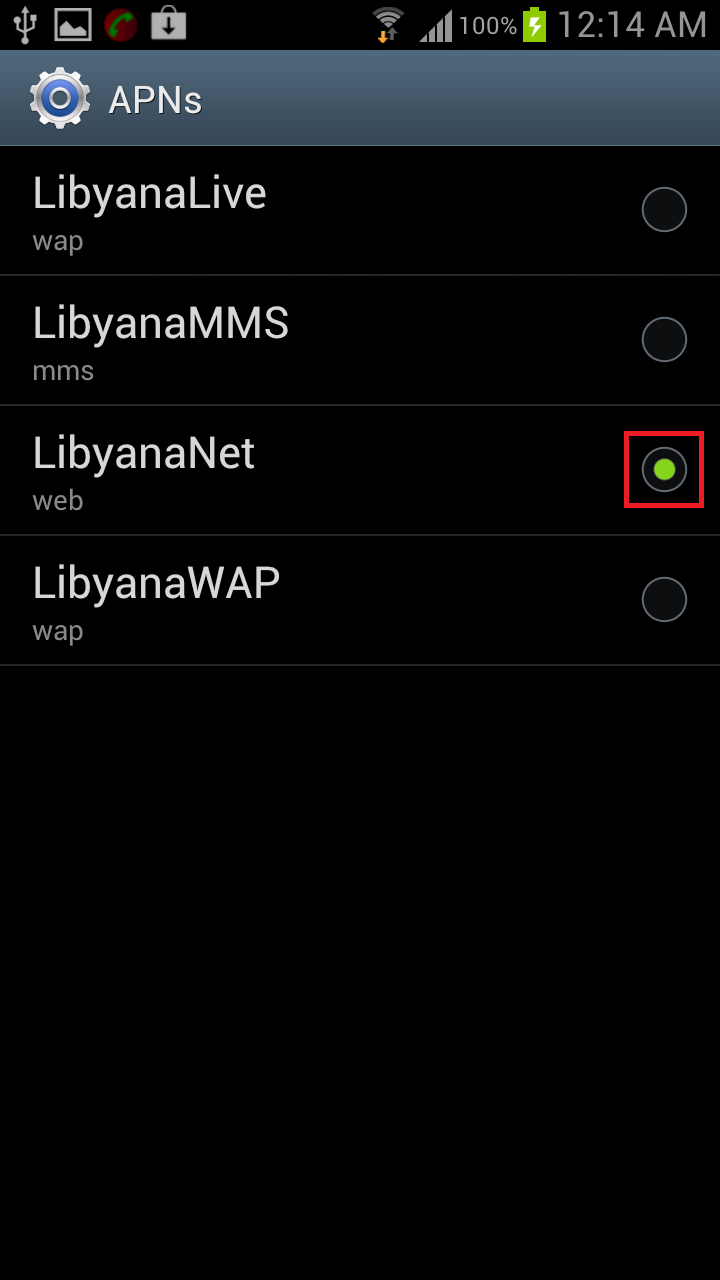
عد للخلف مرة واحدة وقم بتفعيل خيار إستقبال البيانات (الإنترنت) عن طريق شبكة الهاتف بالنقر على Mobile data، كذلك تأكد من أن نوع الشبكة Network mode هو على خيار GSM/WCDMA – Auto mode والذي سيكون عليه إفتراضياً إن لم تقم بتغييره، لاحظ الصورة..
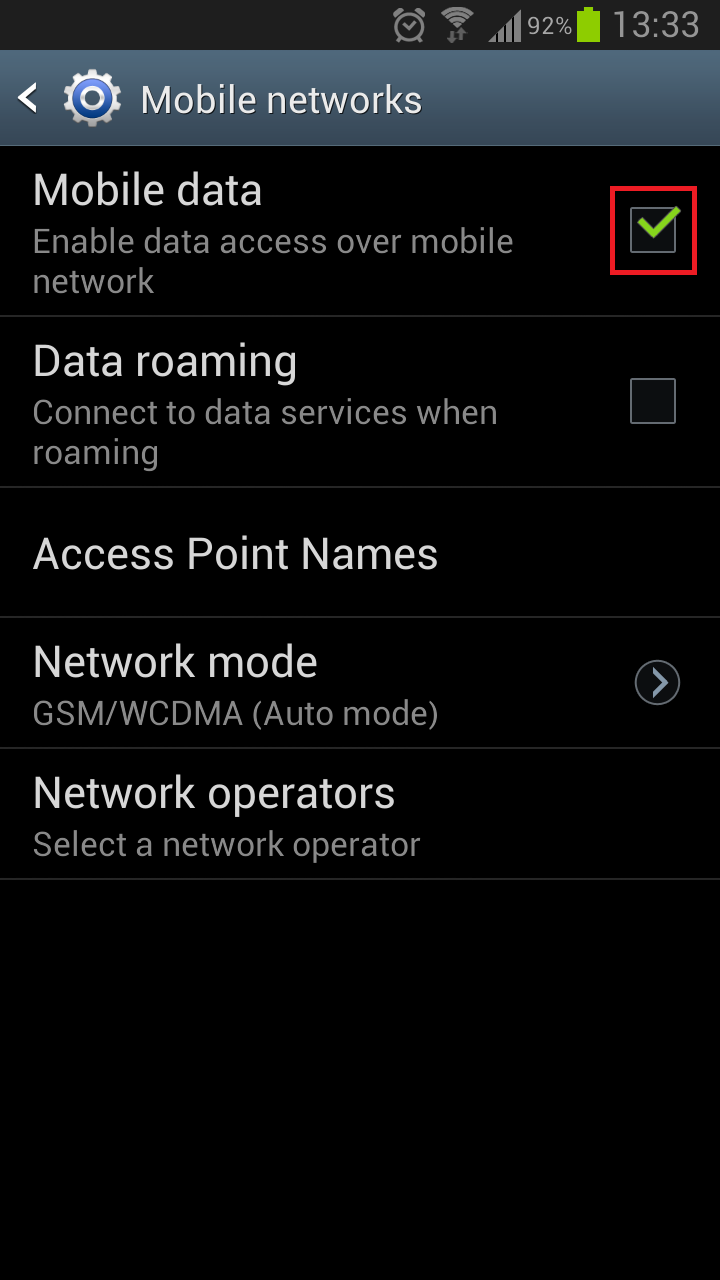
عد للخلف مرة ولا تقم بتغيير أي شي..
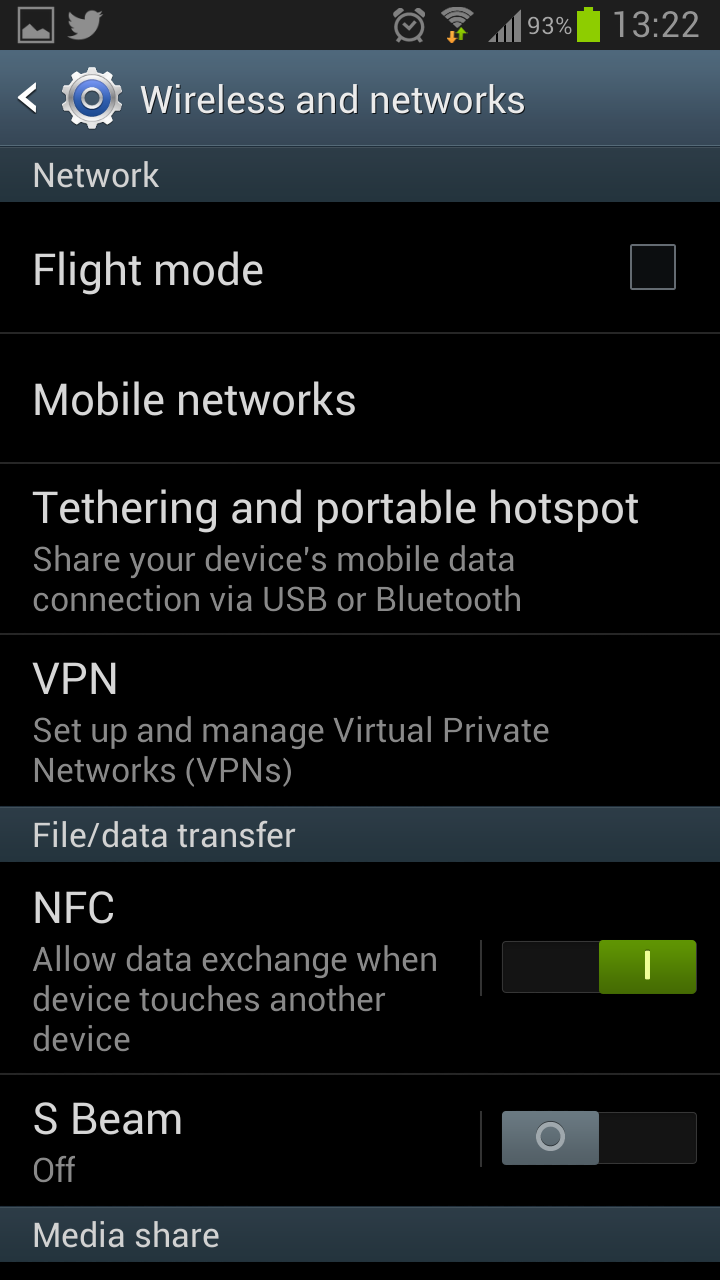
عد للخلف مرة أخرى وقم بإقفال شبكة Wi-Fi ولاحظ ظهور علامة 3G بالأعلى، وبهذا تكون قد إنتهيت من إعداد الإنترنت لتعمل على شبكة الهاتف حين لاتكون بالمنزل أو في مكان يتوفر فيه وجود شبكة Wi-Fi..
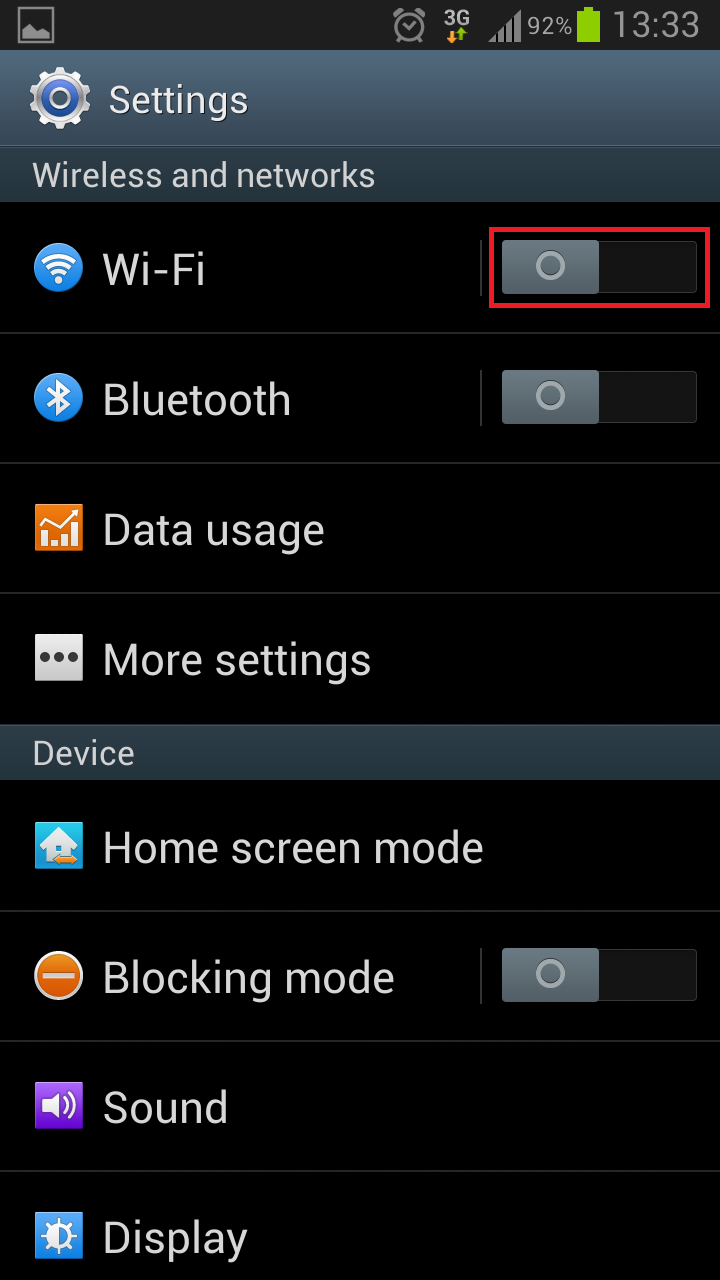
هكذا تكون أنهيت إعدادات الإنترنت في هاتفك على شبكة ليبيانا.
ملاحظة مهمة: إن لم تعمل معك هذه الإعدادات فهذا يعود إلى حقيقة أن الشركة قامت بإجراء بعض التغييرات على شبكتها، حينها إحذف كل الAPN وإنشيء واحدة جديدة إسمها LibyanaWAP وفي خانة APN إكتب wap وخزنها وقم بإختيارها كإفتراضية وستعمل الإنترنت لديك بإذن الله.
خطوات التطبيق على الأندرويد لشبكات المدار:
وهي نفس خطوات اعداد شبكة ليبيانا مع اختلاف الاعداداتلوسائل الاتصال، والخطوات ببساطة هي تكوين وسيلة إتصال واحدة بإسم واحد، عليك البدء من الصفحة الرئيسة للهاتف، ولتتأكد من أنك فيها إضغط على زر الـHome ثم على زر القائمة وإختيار Settings..
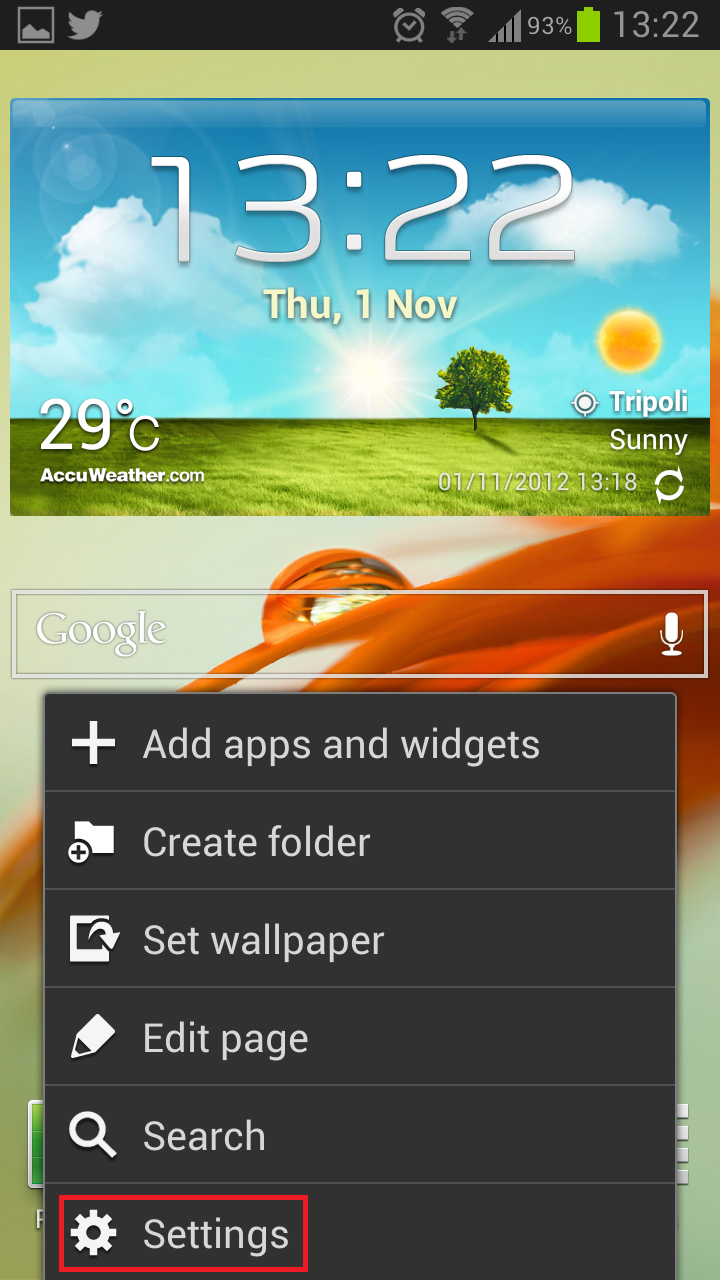
ثم إذهب إلى More Settings..
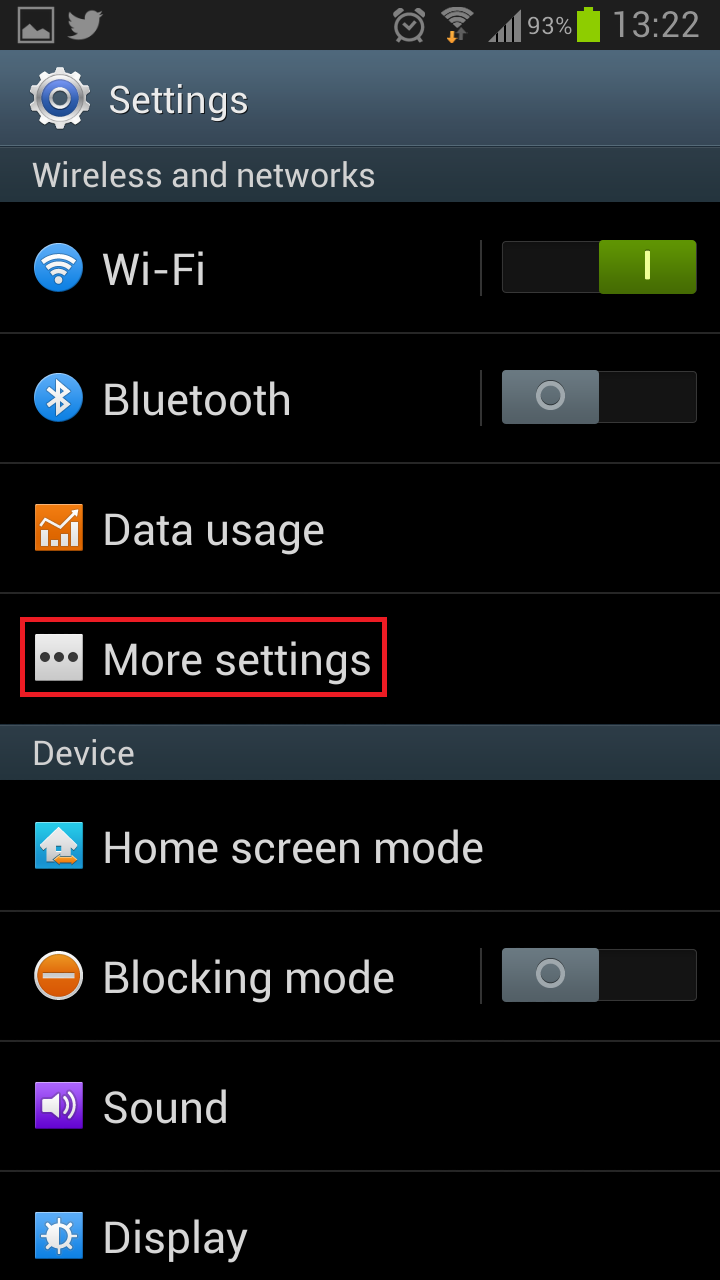
ثم Mobile Networks..
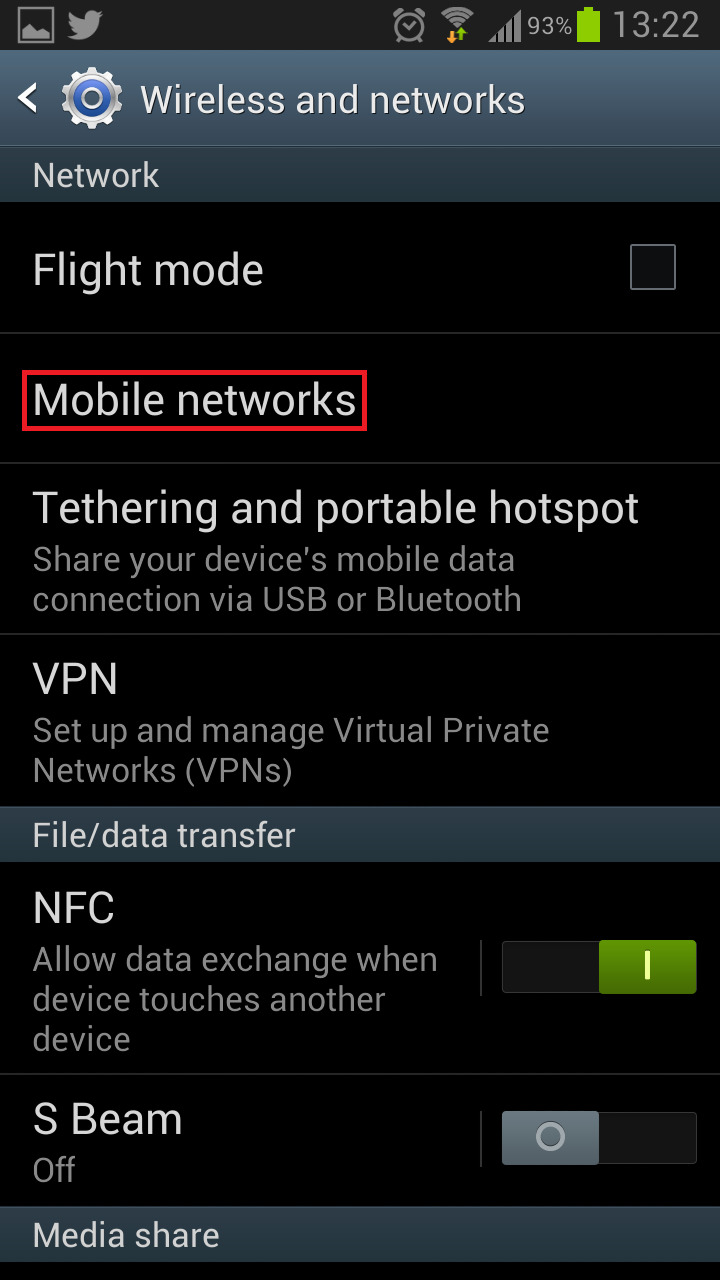
ثم Access Point Names..
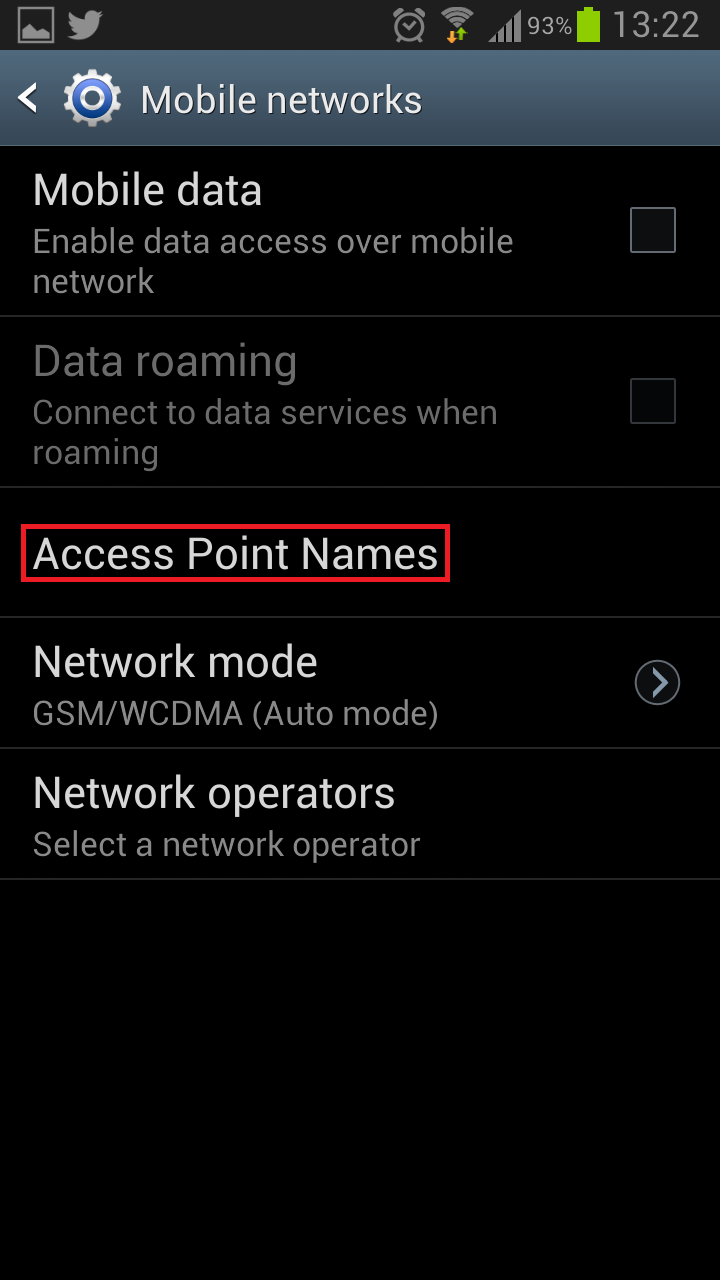
الآن يجب أن تكون وسائل الإتصال فارغة، فلو قمت قبل قراءتك لهذه التدوينة بإنشاء أي واحدة كنوع من التجربة، فمن الأفضل حذفها جميعاً، أما إن لم تفعل هذا من قبل فلتبدأ خطوتك الأولى في تكون أول وسيلة اتصال باختيار New APN..
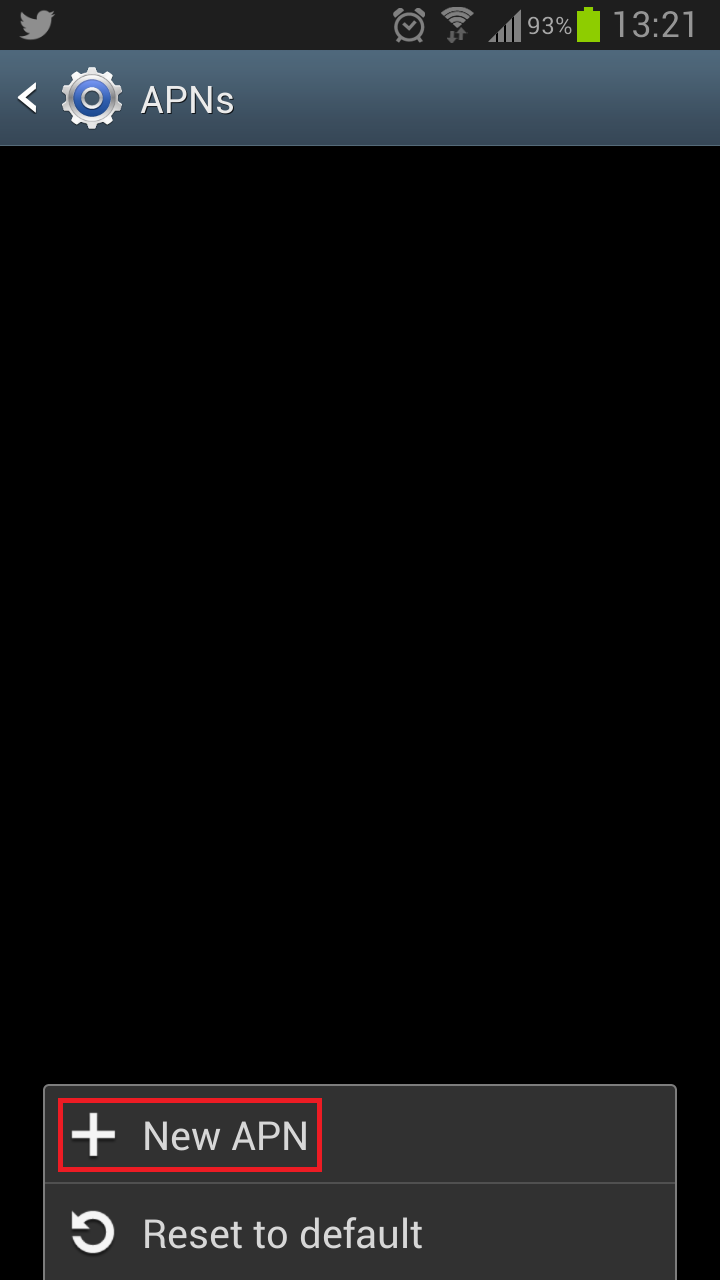
ما ستغيره هنا هو أول حقلين كما في الصورة، حيث سيكون إسم وسيلة الإتصال هذه هو almadar.net أما حقل APN فستكتب فيه almadar.net كذلك..
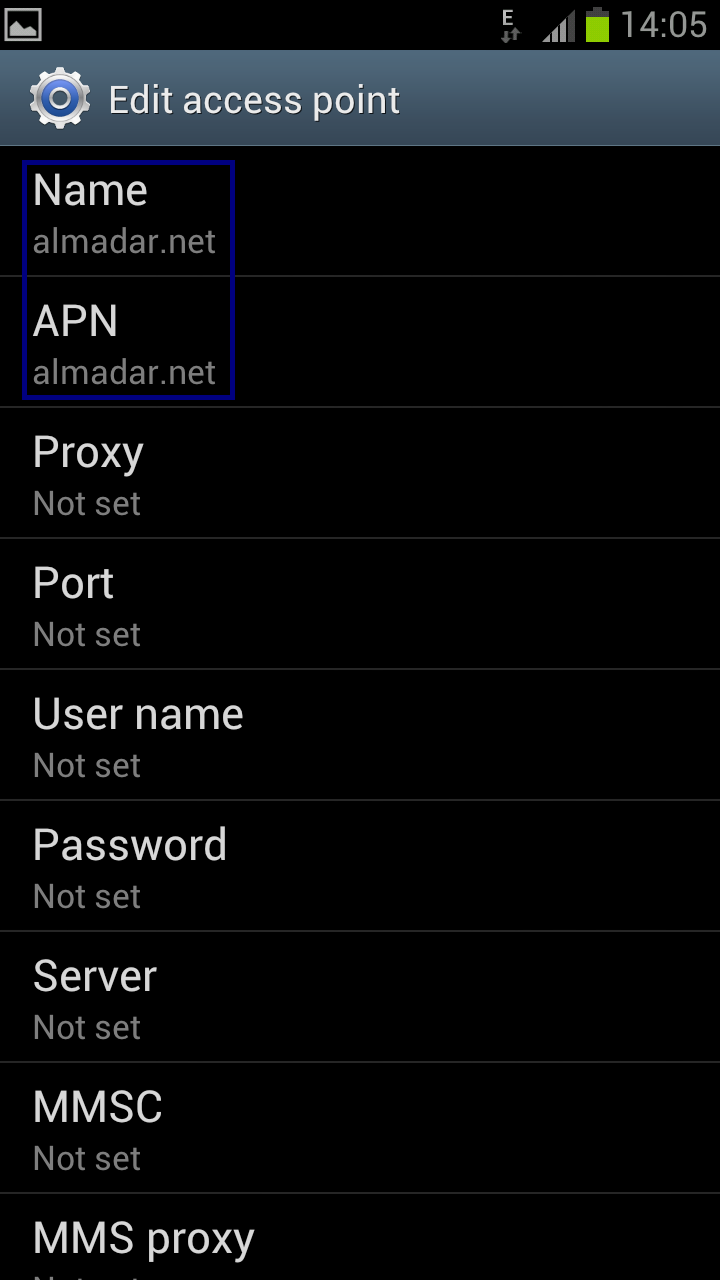
خزنها..
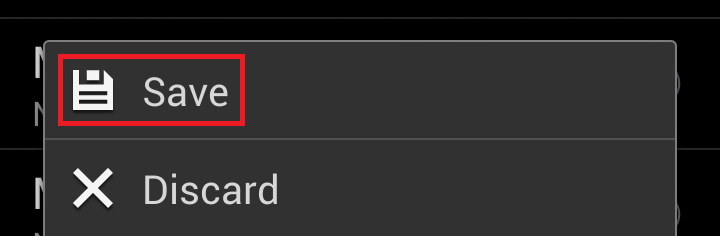
والآن كخطوة أخيرة، علينا إختيار almadar.net على أن تكون وسيلة الإتصال الإفتراضية للهاتف حين تقوم بتحويل الإنترنت لتعمل على شبكة الهاتف بدل شبكة WiFi، أنقر على الدائرة امام وسيلة الإتصال almadar.net..
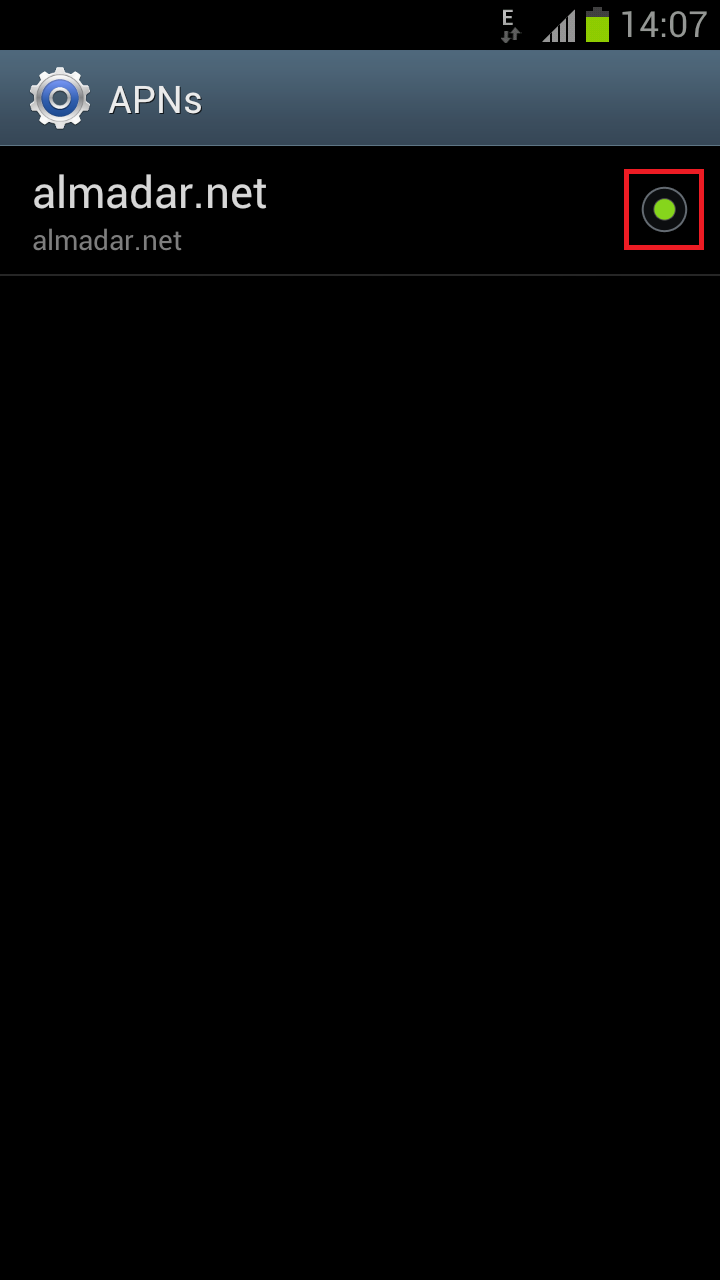
عد للخلف مرة واحدة وقم بتفعيل خيار إستقبال البيانات (الإنترنت) عن طريق شبكة الهاتف بالنقر على Mobile data، كذلك تأكد من أن نوع الشبكة Network mode هو على خيار GSM/WCDMA – Auto mode والذي سيكون عليه إفتراضياً إن لم تقم بتغييره، لاحظ الصورة..
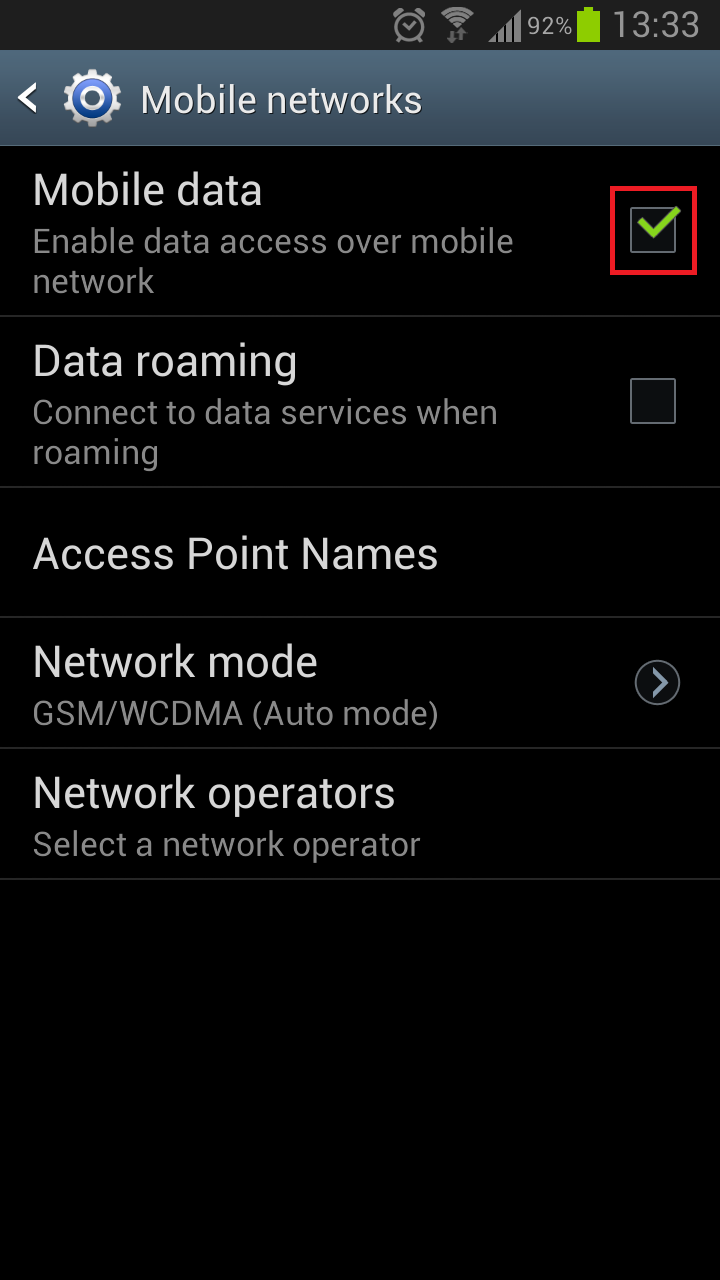
عد للخلف مرة ولا تقم بتغيير أي شي..
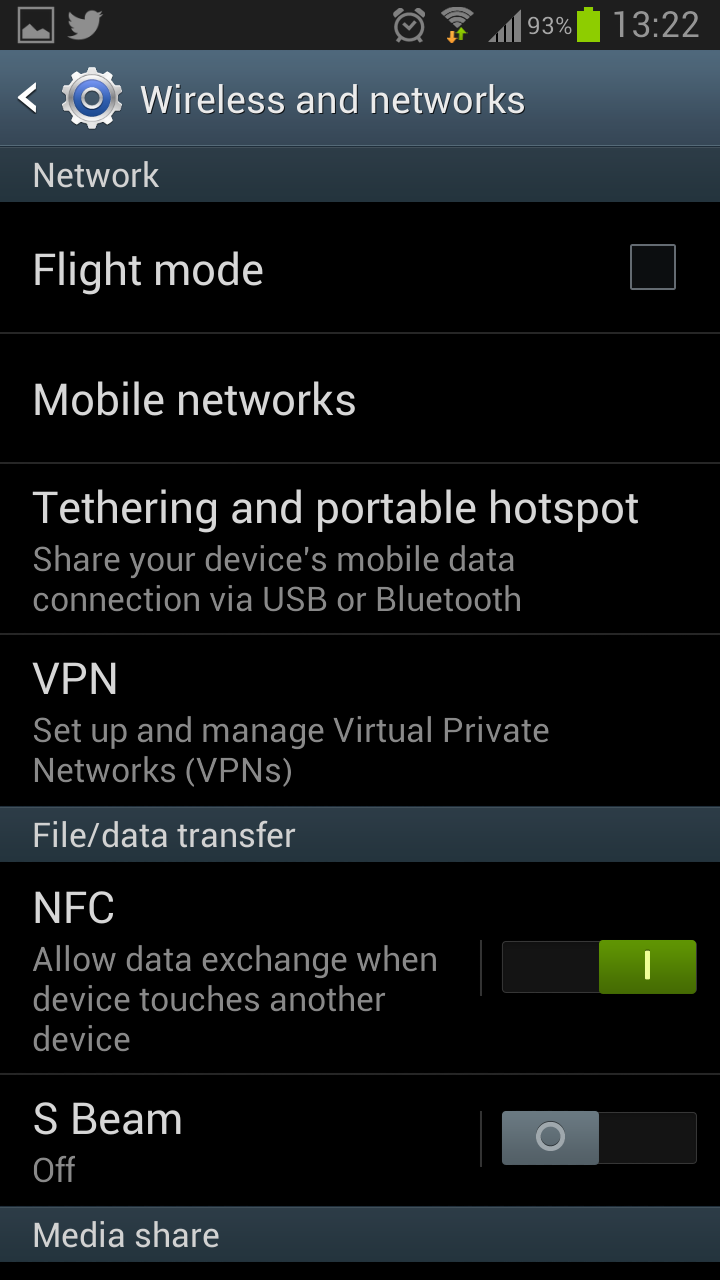
عد للخلف مرة أخرى وقم بإقفال شبكة Wi-Fi ولاحظ ظهور علامة E بالأعلى، وبهذا تكون قد إنتهيت من إعداد الإنترنت لتعمل على شبكة الهاتف حين لاتكون بالمنزل أو في مكان يتوفر فيه وجود شبكة Wi-Fi..
![]()
هنا تكون قد إنتهيت!
ملاحظات أخيرة:
كملاحظة أخيرة حول الإنتقال السريع بين الشبكتين، يمكنك قفل شبكة Wi-Fi وفتح Mobile data عن طريق واجهة التنبيهات التي تصل إليها بلمس وسحب أعلى حافة الهاتف حيث الشريط الأسود، حينها يمكنك لمس شعار Wi-Fi لقفله..
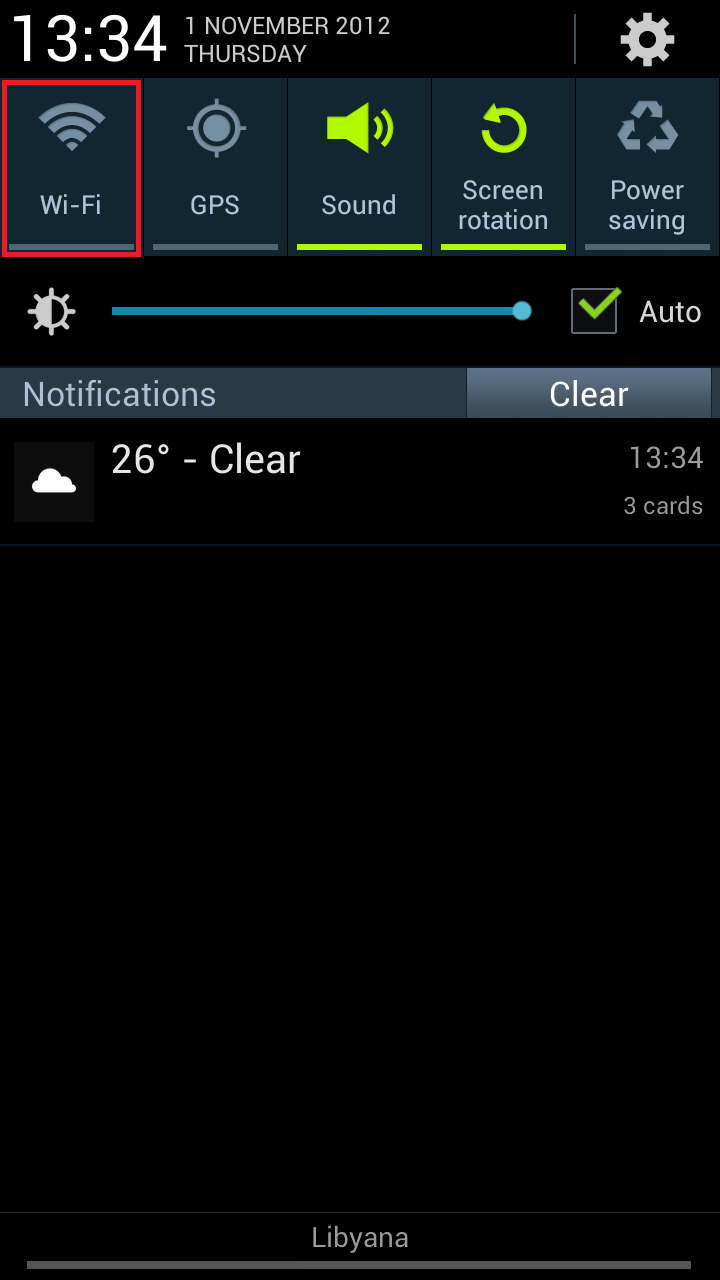
ثم سحب الأيقونات يسارا لتقوم بلمس أيقونة Mobile data لتفعيل الإنترنت عن طريق شفرة الهاتف..
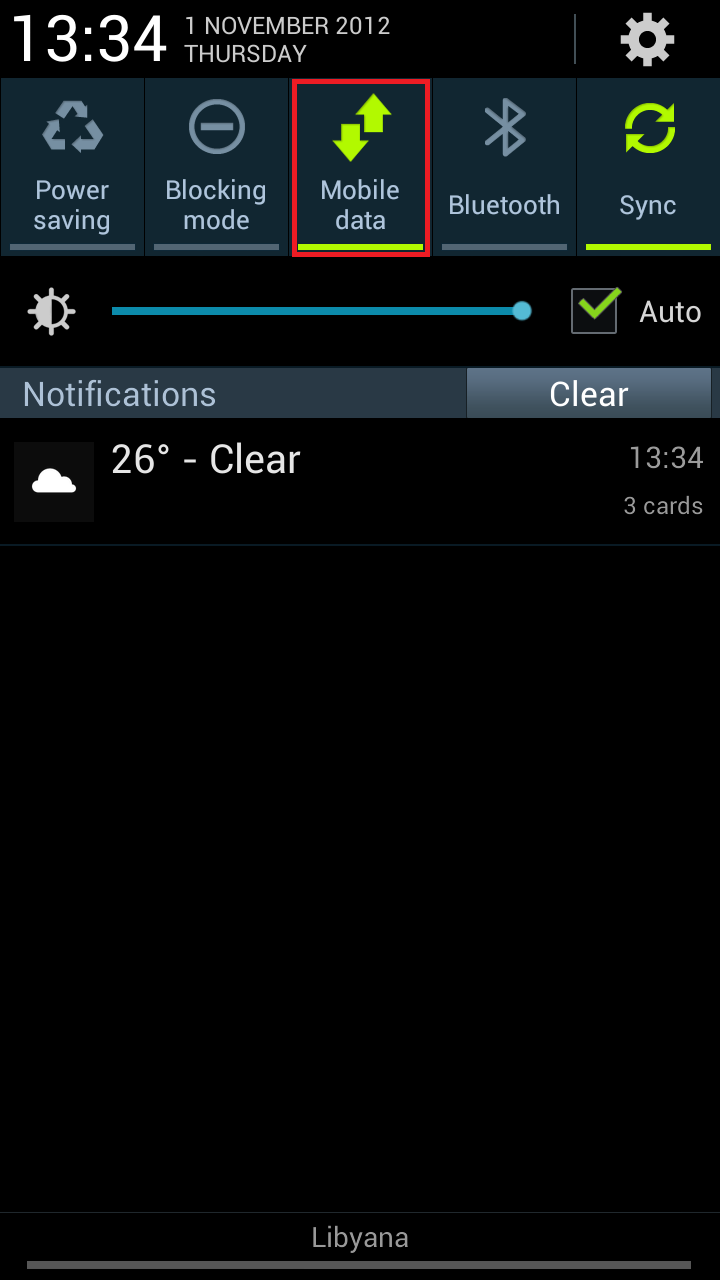
يمكنك التأكد من أن الإنترنت تعمل لديك عن طريق إستعمال ويدجت الطقس بتحديثها عن طريق لمس السهمين المتداخلين وإنتظار التحديث كما في الصورة التالية قبل التحديث..
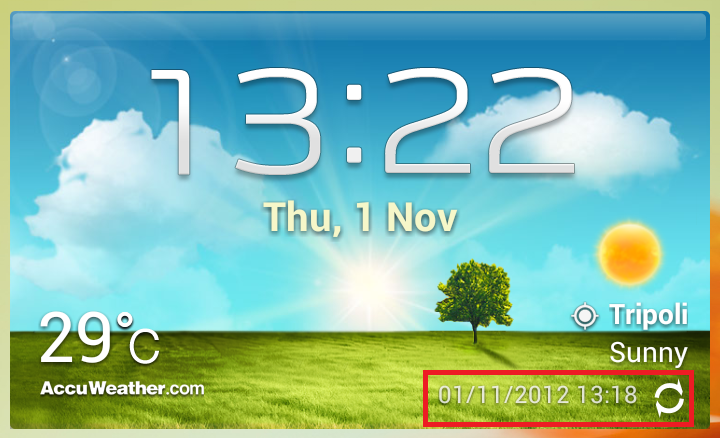
ثم بعد التحديث حيث سيتغير التوقيت إلى التوقيت الحالي للساعة..
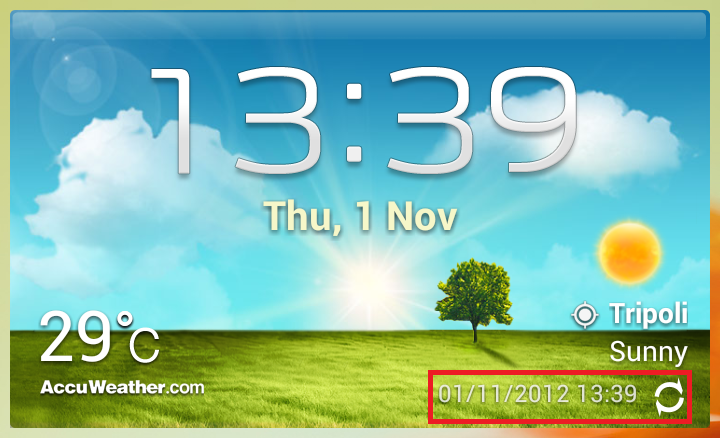
جدير بالذكر أن الإنترنت عن طريق الهاتف لاتعمل في حالة أن شبكة Wi-Fi مفعلة ومتصلة بشبكة ما، حتى لو لم يكن في تلك الشبكة إنترنت، لن يقوم الهاتف بالتحويل إلى إنترنت شبكة الهاتف حتى تقوم بإقفال Wi-Fi وتفعيل Mobile data.
أتمنى أن أكون قد وفقت في الشرح وذكر كل ما تحتاجه لتبدأ في تصفح الإنترنت من هاتفك الرائع العامل بنظام Android.
تحياتي.


كيف الجهاز فيه جيلي بين ؟؟
مداير روم خاص ؟ والا نزل الأبديت والا من الأول شريته هكي ؟
هذا تخصصي يا عثمان 🙂 درتله الابديت اللي نازل لمنطقة السعودية.
دوختني الصراحة بانسبة ليا الحاجة الوحيدة اللي درتها درت البورت+الواب وخدم علي طول النت يجري جري وعارف انت السرعة الرهيبة لشبكة الليبيانا اللي حاسدتنا عليها شركة فودافون 😉
كيف دوختك غير اشربلك مق قهوة وشوف من جديد، الموضوع بسيط وبالصور، يعني تبع الصور حتلقى روحك تمام.
بـــارك الله فيــك يا اخي علي
في ميزان حسناتك
شكراً جزيلاً لتعليقك 🙂 بارك الله فيك.
اخي من وين اشتريته جهازك لاننا وكما نعلم هناك تقليد صيني ,فيه شركة البديل متاع شارع النصر يقولوا انه وكيل سامسونج هل نتجه ليه و نشري منه ؟
وان شاء الله لما نشريه حنطبق الخطوات هادي 😀
بارك الله في جوهدكم
شكرا
ألسلام عليكم
بالله عليك اخي نبي الاعدادات لهاتف HTC MODEL X315B طبعا فاتحة النت واموره تمام في شفرة المدار وواقفة عالاعدادات اليدوية للعاتف بس وشكررررررا ليك
هو برنامج !! ولكن اهو نتبعوا وإنشاء الله نوصلوا … عموما بارك الله فيك
اتمني لك التوفيق ايها المبدع…
انا عندي مشكلة عندي جالكسي اس 3 لما اتصل يكون صامت
في حالة لي جالكسي اس 3
شـ,ـكـ ـرآآ عـ,ـلـ ـى مجــهودك يـا زعـيم(w)
اخى نبى الطريقة لعمل روت للسامسونج جلاكسى اس 7562 ومشكوووووووور
نريد طريقة التشغيل علي نوكياc2_03 الله يرضي عليك
السلام عليكم عندى استفسار انا اشتريت هاتف جالكسى اس 3 و لم افتح نت ليبيانا فى شفرتى وتطلع لى اشاره H+ واحيانا اشاره 3G لما ايكون ما عنديش واى فاى,والاحض ان رصيدى يكمل بسرعه فهل نت ليبيانا يشتغل لما تطلع اشاره H+
وعليكم السلام
مادامت بيانات الشفرة مفتوحة فستسحب من الرصيد.
وهل الفايبر يسحب من رصيد الشفره
درتها يا خوي الخطوات لكن ماتبيش تطلع علامة النت واشتراكي مدار وشكرا الله ايبارك فيك
مشكور بل لعجز عن شكرك على كل هالجهد والعناء..بارك الله فيك باشمهندس وجعله الله في ميزان حسناتك!
الله يرحم والدايك ويبارك فيك
صحيت يأعليوة وبارك الله فيك بصراحة تلفوني ليه أسبوع والنت مقطوع عنه بصراحة اليوم فدتني بمعلوماتك وأشتغل عندي النت أخيرا
السلآم عليكم
انى درت زى ماقولة لكن مزال مايبيش يفتح النت عندى
لعلم انى جهازى htc xl
ومايبيش يفتح
مشكور وبارك الله فيك وموضوعك افادني واعجبني
بسم الله عليك
الله يرحم والديك مبدع بصراحة
مش شوري الموضوع لكن نبي نقولك : (بارك الله فيك,وفي اخلاقك,وربي يجعلها في ميزان حسناتك)
مشكور يخوي والله ليا اربعة ايام اندور بواحد يركبلي نت على الموبايل ومش محصل لين القية المضوع امتاعك
شكرا من كل قلبي
هل يمكن ان تعمل هذه الخدمة علي اي موبايل مثل اركوس بلا تينيوم 53
لم اجربها شخصياً، لكن على حد علمي هي تعمل على الأقل كما هي موجودة الآن في الشرح على 3 أنظمة مختلفة لأجهزة جربتها بنفسي وهي أندرويد وIOS وSymbian.
ارجوا الرد علي سؤالي
قمت بالرد عليك في المدونة وهذا تعليقي مرة أخرى..
لم اجربها شخصياً، لكن على حد علمي هي تعمل على الأقل كما هي موجودة الآن في الشرح على 3 أنظمة مختلفة لأجهزة جربتها بنفسي وهي أندرويد وIOS وSymbian.
لو تستعمل إنترنت الشفرة فسيسحب رصيد من الشفرة. ولو تستعمل إنترنت الواي فاي فسيسحب رصيد الإنترنت لديك سواء دي اس ال أو وايماكس
انا جهازي نوت 2 ومابش يعلق النت عال دي اس ال عندي عندك اي فكرة عن الموضوع؟ للعلم الجهاز يتصل بشبكة واي ماكس من قبل عادي وشكرا
يا أخ على بالنسبة للمدار هل نقوم بنفس طريقة ليبيانا وهو تكوين اربع وسائل أتصال
بارك الله فيكم حقيقة ابدااااااااااااااااااااااااع جعل الله ذالك في ميزان حسناتكم
ماباش يشتغل النت ؟؟؟؟؟؟؟
بارك الله فيك
بارك الله فيكم
بارك الله فيك وجزاك خيرا
Ahmed Fa me too
Libyano Commander جرب دير ريستارت للتلفون. حالياً جربتها قبل التعليق عليك وتخدم تمام.
علي الطويل منور ياخالي لاكن والله درت ريستارت وبعت حتى لي 1515 رقم 35796800 هدا رقم لكل اجهزة الاندرويد جربها حتى انت وتشوف كيف يبعتولك الاعدادات صح معرفتش لما توصلني الاعدادات يقولي ادخل رمز PIN وانا رمز في شفره حافظه وندير فيه ميبيش يقبل قعدت ندير في الاعدادات يدويا مشت الامور في المدار لاكن الليبيانا لا وسامحني بالله على طول الكلام
بارك الله فيك على الشرح المفصل
bravo
جزاكم الله خيرا && شرح كافي وافي
يا سعدودي النت خدم في شفراتي الزوز ليبيانا والمدار 😀 .. قالك ” نأسف جهازك لا يدعم الإعداد التلقائي” برو ملّحوا أهو خدمته (H) هههههههههه بارك الله فيك ومشكور علي المجهود الرائع
شكرا . بارك الله فيك
والله منور ,,, بارك الله فيك
بارك الله فيك
شكراً اشتغل النت 😀
بس ﻻحظت ان اﻻنترنت يستهلك اكثر فى نظام اﻻندريد من الهواتف العادية شنى المشكلة ؟؟؟؟
اارجو الرد بسرهة
هل فهمت سوالى اﻻنترنت يستهلك اكثر غى جهاز سامسونج من اﻻجهزو القديمة قصدة يخصم اكثر نقود .اكيد يوجد تعديل .
ربما السبب يعود إلى أنك تقوم بتحمل الصور إلى حسابك في الدروب بوكس او القوقل بلس وغيره من التطبيقات التي تعمل في الخفاء وتستخدم في الإنترنت مثلاً تطبيق البريد الالكتروني وغيره، وهنا أنصحك بمراجعة تطبيقاتك.
درت ليبيانا والمدار الزوز ماخدموش ؟
The amount of time i’ve visited this page is so damn high XD
Thanks Mr.Ali , all my friendsfamilyfriends’ family and family’s friends thank you !
LOL 😀 no problem
السلام عليكم أنا لدي جالكسي اس 5
شريحتي ليبيانا وصاحب المحل قصها عشان تجي على الموبايل كيف نفعل الانترنت فيه ؟
الله يرحم ولديك وشكر خاص مني